背景
Jmeter原生的实时监控每半分钟收集一次数据,只能在Linux控制台查看日志输出,界面看起来不直观,图表报告只能等压测结束后才能生成。如下图为jmeter在Linux下运行的实时日志:
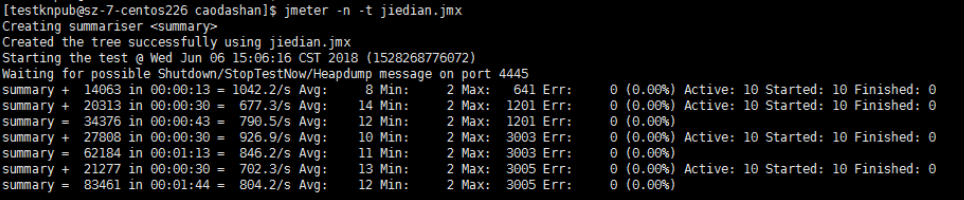
那么如何在压测过程中实时生成图表监控数据呢?这里介绍一种实现方案:搭建Jmeter + Grafana + InfluxDB性能测试监控环境。
实现方案

BackendListener:Jmeter中的监听器
InfluxDB:存储实时数据的DB
Grafana:DB中存储的实时数据可以在浏览器查看
软件安装
1、安装InfluxDB
新建InfluxDB下载源
cat << EOF | tee /etc/yum.repos.d/influxdb.repo
[influxdb]
name = InfluxDB Repository - RHEL \$releasever
baseurl = https://repos.influxdata.com/rhel/\$releasever/\$basearch/stable
enabled = 1
gpgcheck = 1
gpgkey = https://repos.influxdata.com/influxdb.key
EOF
使用yum下载InfluxDB
yum install -y influxdb
修改InfluxDB的配置,主要配置jmeter存储的数据库与端口号,还有需要将UI端口开放
[root@localhost ~]# vi /etc/influxdb/influxdb.conf
# 找到graphite并且修改它的库与端口
[[graphite]]
enabled = true
database = "jmeter"
bind-address = ":2003"
protocol = "tcp"
consistency-level = "one"
启动InfluxDB
[root@localhost ~]# /etc/init.d/influxdb restart
Stopping influxdb...
influxdb process was stopped [ OK ]
Starting influxdb...
influxdb process was started [ OK ]
2、安装Grafana
使用yum下载Grafana并且安装
yum install https://grafanarel.s3.amazonaws.com/builds/grafana-3.0.1-1.x86_64.rpm
启动Grafana
[root@localhost ~]# /etc/init.d/grafana-server restart
OKopping Grafana Server ... [ OK ]
Starting Grafana Server: .... OK
打开浏览器,访问测试机IP:http://10.201.7.226:3000
- 8086端口是Grafana用来从数据库取数据的端口
- 2003端口是Jmeter往数据库发数据的端口
3、配置Jmeter
配置Grafana数据源
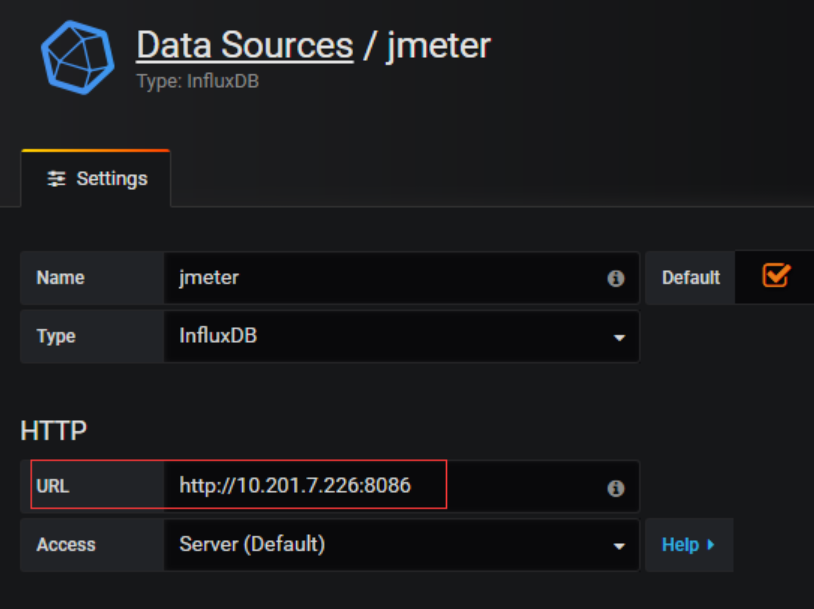
配置图表
图表配置比较麻烦,可以直接导入别人配置好的图表:https://grafana.com/dashboards/4026
大致介绍几种常用的监控:
| 名称 |
描述 |
| jmeter.all.h.count |
所有请求的TPS |
| jmeter.<请求名称>.h.count |
对应<请求名称>的TPS |
| jmeter.all.ok.pct99 |
99%的请求响应时间 |
| jmeter.<请求名称>.ok.pct99 |
对应<请求名称>99%的请求响应时间 |
| jmeter.all.test.startedT |
线程数 |
如果要监控<请求名称>的话,Jmeter上的“Backend Listener”修改如下参数
1. 将“summanyOnly”修改成False,
2. 将“userRegexpForSamplersList”修改成True,
3. 并且要设置“samplersList”的值,“samplersList”是可以支持正则表达式的,“samplersList”的设置要与请求对应,否则找不到该请求。
配置好的监控图:

